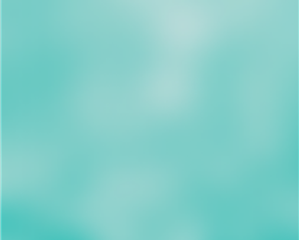Pemberitahuan Keamanan Windows umumnya penting. Namun, jika mereka terlalu mengganggu Anda, Anda dapat menonaktifkan pemberitahuan Keamanan Windows di Windows 11.
Secara umum, pemberitahuan Keamanan Windows dapat berkisar dari pesan pop-up yang memberi tahu pengguna tentang pembaruan baru, hingga peringatan tentang unduhan yang berpotensi berbahaya atau aktivitas mencurigakan pada sistem hingga pemberitahuan tentang kelonggaran perlindungan, seperti saat perlindungan virus dimatikan.
Meskipun pemberitahuan berguna, Anda dapat mematikannya saat diperlukan. Misalnya, jika Anda mengelola Keamanan Windows secara aktif atau menggunakan perangkat lunak antivirus pihak ketiga, pemberitahuan Keamanan Windows berlebihan dan sering kali mengganggu. Dalam kasus tersebut, sebaiknya nonaktifkan atau nonaktifkan pemberitahuan Keamanan Windows di Windows 11.
Dalam panduan cepat dan mudah ini , izinkan saya menunjukkan cara mematikan notifikasi Keamanan Windows di sistem operasi Windows 11.
Daftar isi:
Matikan notifikasi Keamanan WindowsAktifkan notifikasi Keamanan WindowsKesimpulan
Matikan Notifikasi Keamanan Windows
Untuk menonaktifkan notifikasi Keamanan Windows di Windows 11, Anda harus mengubah Registri Windows atau Kebijakan Grup. Ini karena, aplikasi Windows Security tidak memiliki opsi untuk pekerjaan tersebut.
Satu hal yang perlu diingat adalah bahwa proses di bawah ini akan mematikan semua notifikasi dari aplikasi Windows Security; ini termasuk pemberitahuan untuk virus atau ancaman apa pun yang ditemukan di komputer Anda, pemberitahuan pembaruan, pemberitahuan pemindaian, dll. Meskipun pemberitahuan dinonaktifkan, Keamanan Windows akan mengikuti perilaku defaultnya. yaitu, hapus atau karantina ancaman.
Ikuti langkah-langkah di bawah ini untuk mematikan pemberitahuan dari Keamanan Windows.
Menggunakan Group Policy Editor
Windows 11 Pro dan Enterprise pengguna mengikuti langkah-langkah di bawah ini (temukan edisi Windows 11):
Gunakan tombol Windows + R untuk membuka jendela Jalankan. Ketik gpedit.msc di kolom kosong.Tekan tombol Oke di jendela jalankan. Buka folder’Konfigurasi Komputer/Template Administratif/Komponen Windows/Keamanan Windows/Pemberitahuan‘.Buka kebijakan Sembunyikan semua pemberitahuan.Pilih opsi radio Aktifkan. Tekan tombol Oke untuk menyimpan perubahan.Tutup Editor Kebijakan Grup.Boot ulang komputer Anda.Pemberitahuan Keamanan Windows dinonaktifkan sepenuhnya.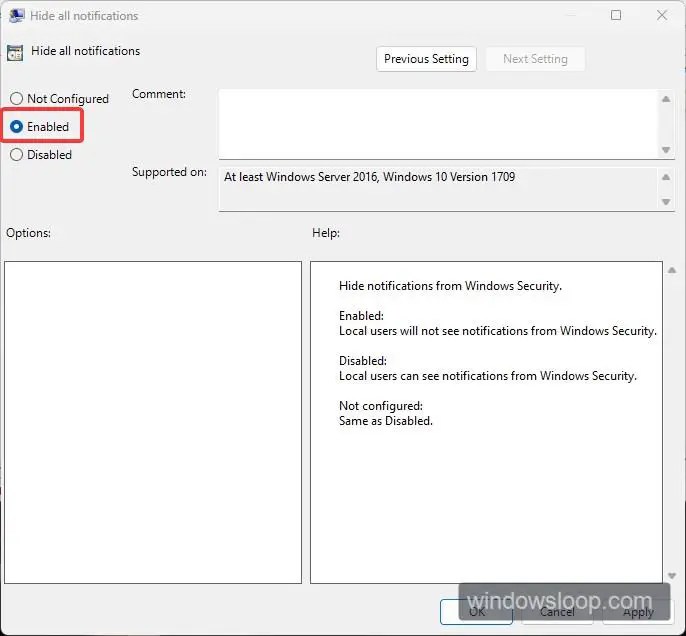
Menggunakan Editor Registri
Jika Anda menggunakan Windows 11 edisi Home atau hanya ingin menggunakan Windows Registry Editor, ikuti langkah-langkah di bawah ini.
Pertama-tama, buka Registry Editor. Anda dapat mencarinya di menu Mulai atau menggunakan perintah jalankan’regedit’setelah menekan tombol Windows + pintasan keyboard R.
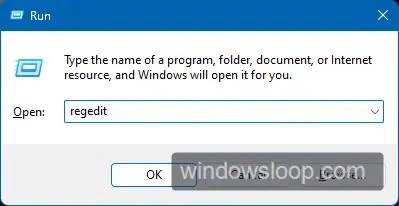
Setelah membuka Editor Registri, buka folder di bawah. Navigasi ke sana secara manual atau tempel jalur di bilah alamat dan tekan Enter di keyboard Anda.
HKEY_LOCAL_MACHINE\SOFTWARE\Microsoft\Windows Defender Security Center\Notifications
Setelah Anda berada di sini , klik kanan folder Notifikasi dan pilih opsi’Baru-> Nilai DWORD (32-bit)‘. Tetapkan nama nilai sebagai’DisableNotifications.’
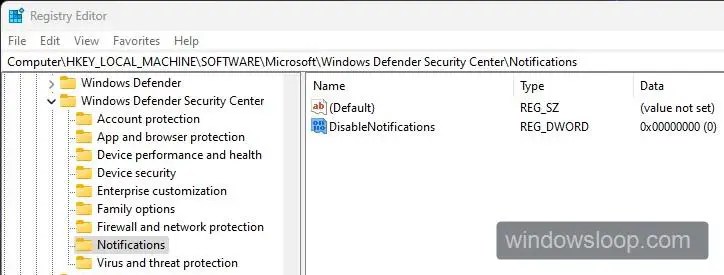
Selanjutnya, klik dua kali pada nilai, ubah data nilai dari’0‘menjadi’1‘, dan klik tombol’Oke‘.
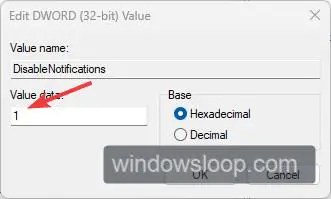
Setelah itu, buka folder di bawah di editor registri.
HKEY_LOCAL_MACHINE\SOFTWARE\Policies\Microsoft\Windows Defender Security Center\Notifications
Catatan: Jika Anda tidak dapat menemukan Windows Defender Security Center-> folder Notifications, buat dengan mengklik kanan dan pilih opsi’New-> Key’.
Di sini, klik kanan pada folder Notifications dan pilih opsi’Baru-> Nilai DWORD (32-bit)‘. Tetapkan nama nilai sebagai’DisableNotifications.’
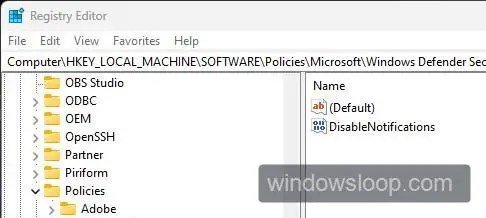
Selanjutnya, klik dua kali pada nilai, ubah data nilai dari’0‘menjadi’1‘, dan klik tombol’Ok’.
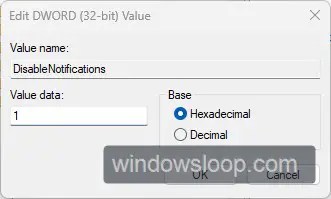
Setelah itu, buat nilai baru dengan mengeklik kanan folder Notifikasi dan memilih’Baru-> Nilai DWORD (32-bit).’Beri nama nilai sebagai’DisableEnhancedNotifications.’Selanjutnya, klik dua kali pada nilainya, ubah data nilai dari 0 menjadi 1, dan klik tombol Oke untuk menyimpan perubahan.
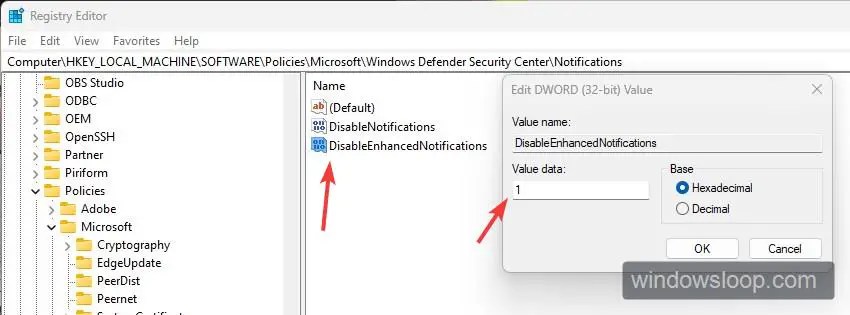
Akhirnya, tutup registry editor dan nyalakan ulang komputer Anda.
Dengan itu, Anda telah menonaktifkan semua pemberitahuan Keamanan Windows di Windows 11.
Aktifkan Pemberitahuan Keamanan Windows
Jika Anda ingin mengembalikan perubahan atau jika Keamanan Windows adalah perangkat lunak antivirus utama Anda, Anda harus mengaktifkan pemberitahuan Keamanan Windows agar Anda diberi tahu tentang aktivitas penting apa pun di komputer Anda, seperti pemindaian, ancaman, dan perbarui pemberitahuan.
Menggunakan Group Policy Editor:
Buka Group Policy Editor. Buka’Computer Konfigurasi/Template Administratif/Komponen Windows/Keamanan Windows/Pemberitahuan‘folder.Klik dua kali pada kebijakan’Sembunyikan semua pemberitahuan‘.Pilih folder’Tidak dikonfigurasi‘opsi.Klik tombol’Oke‘.Tutup Editor Kebijakan Grup.Boot ulang komputer Anda.Dengan itu, Anda telah mengaktifkan Keamanan Windows pemberitahuan.
Menggunakan Editor Registri:
Buka Editor Registri.Buka‘HKEY_LOCAL_MACHINE\SOFTWARE\Microsoft\Windows Folder Defender Security Center\Notifications’.Pilih dan hapus nilai’DisableNotifications‘.Buka‘HKEY_LOCAL_MACHINE\SOFTWARE\Policies\Microsoft\ Folder Windows Defender Security Center\Notifications’.Pilih dan hapus nilai’DisableNotifications‘.Pilih dan hapus‘DisableEnhancedNotifications‘.Tutup Editor Registri.Boot ulang komputer Anda, dan pemberitahuan Keamanan Windows diaktifkan.
Menonaktifkan Pemberitahuan Keamanan Windows — Kesimpulan
Kesimpulannya, Anda memiliki dua cara untuk menonaktifkan pemberitahuan Keamanan Windows di Windows 11. Jika Anda menggunakan Windows 11 pro atau edisi perusahaan, ikuti metode Kebijakan Grup. Di sisi lain, pengguna Windows 11 edisi rumahan dapat mengikuti metode Registry. Saat mengikuti metode registri, jangan lupa untuk membuat cadangan sehingga membantu Anda membalikkan perubahan jika terjadi kesalahan.
Selain itu, ingatlah bahwa metode yang ditunjukkan di atas menonaktifkan semua pemberitahuan Keamanan Windows. Jika Pertahanan Microsoft adalah perangkat lunak antivirus utama Anda, sebaiknya jangan nonaktifkan pemberitahuan dari aplikasi Keamanan Windows kecuali Anda yakin dan tahu apa yang Anda lakukan.
—
Saya harap panduan cara kerja Windows yang sederhana dan mudah ini membantu Anda.
Jika Anda buntu atau butuh bantuan, kirimi saya email, dan saya akan mencoba membantu sebanyak mungkin.
Jika ada notifikasi adalah masalah bagi Anda, pertimbangkan untuk menonaktifkan semua notifikasi di Windows 11.